
Adressieren von E-Mails
Du kannst eine E-Mail an eine oder mehrere Personen oder an eine Gruppen-E-Mail-Adresse senden. Dabei kannst du auch durch Festlegen von Optionen sicherstellen, dass deine E-Mails an die richtigen Empfänger gesendet werden und deren Privatsphäre geschützt bleibt.
Einzelne Adressen verwenden
Gib Namen oder E-Mail-Adressen in ein Adressfeld (wie „An“) ein. Bei der Eingabe schlägt Mail Adressen vor, die du früher in Mail verwendet hast oder die aus der App „Kontakte“ stammen. Wenn du mit Netzwerkservern (z. B. bei der Arbeit oder in der Schule) verbunden bist, werden auch Adressen auf diesen Servern vorgeschlagen.
Du kannst auch auf ein Adressfeld und dann die eingeblendete Taste „Hinzufügen“
 klicken. Klicke auf einen Kontakt in der Liste und dann auf die E-Mail-Adresse.
klicken. Klicke auf einen Kontakt in der Liste und dann auf die E-Mail-Adresse.Tipp: Möchtest du Empfänger daran hindern, die E-Mail-Adressen anderer Empfänger zu sehen, gib die Adressen im Feld „Blindkopie“ ein. (Du kannst das Feld „An“ leer lassen.) Personen, die deine E-Mail empfangen, sehen dann im Feld „An“ den Hinweis „Verborgene Empfänger“.
Ist das Feld „Blindkopie“ nicht sichtbar, klicke in der Symbolleiste des E-Mail-Fensters auf die Taste für Header-Felder
 und wähle dann das Feld „Adressfeld „Blindkopie““ aus.
und wähle dann das Feld „Adressfeld „Blindkopie““ aus.
Gruppenadresse verwenden
Wenn du in der App „Kontakte“ Gruppen erstellst (z. B. für einen Buchclub oder ein Radteam), kannst du E-Mails an alle Mitglieder der Gruppe gleichzeitig senden.
Gib den Namen einer Gruppe in das Adressfeld der E-Mail ein.
Du siehst entweder die Gruppe oder einzelne Kontakte. Wenn die Gruppe angezeigt wird, du stattdessen aber einzelne Kontakte sehen möchtest, klicke auf den Pfeil neben dem Gruppennamen. Wähle dann „Gruppe erweitern“.
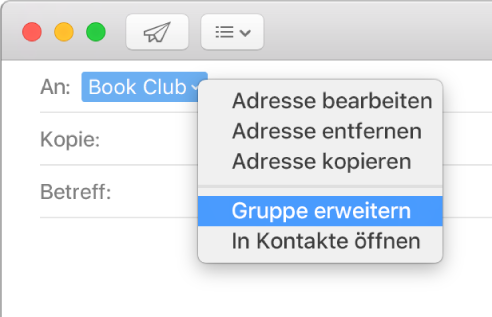
Tipp: Möchtest du verhindern, dass einzelne Kontakte angezeigt werden, wenn du E-Mails an Gruppen sendest, wähle „Mail“ > „Einstellungen“, klicke auf „Verfassen“ und deaktiviere „Bei E-Mails an eine Gruppe alle Mitglieder einblenden“. Wenn du dann eine E-Mail an eine Gruppe adressierst, wird nur der Gruppenname angezeigt.
Wenn eine Person in der Gruppe mehrere E-Mail-Adressen hat, kannst du in der App „Kontakte“ eine Standardadresse wählen, die für den Kontakt verwendet wird, wenn du eine E-Mail an die Gruppe sendest.
Absender- oder Antwortadresse festlegen
Wenn du E-Mail-Aliasse einrichtest oder mehrere E-Mail-Accounts verwendest, kannst du wählen, welche Adresse beim Senden deiner E-Mails angegeben wird. Du kannst auch eine Adresse angeben, unter der du Antworten auf deine E-Mail empfangen möchtest.
Adresse für die aktuelle E-Mail wählen: Bewege den Mauszeiger auf das Feld „Von“ in deiner E-Mail, klicke auf das Einblendmenü, das angezeigt wird, und wähle eine E-Mail-Adresse aus.
Dieselben Adresse für alle E-Mails verwenden: Wähle „Mail“ > „Einstellungen“, klicke auf „Verfassen“ und dann auf das Einblendmenü „Neue E-Mail senden von“. Wähle anschließend deinen E-Mail-Account oder lass Mail automatisch die beste Adresse wählen, abhängig von der E-Mail-Adresse des ersten Empfängers in deiner E-Mail, von dem aktuell gewählten Postfach und der E-Mail.
Antwortadresse für die aktuelle E-Mail einrichten: Klicke in der Symbolleiste des E-Mail-Fensters auf die Taste für Header-Felder
 , wähle das Feld „Adressfeld „Antwort an““ und gib die Adresse ein, unter der du Antworten auf deine E-Mail empfangen möchtest.
, wähle das Feld „Adressfeld „Antwort an““ und gib die Adresse ein, unter der du Antworten auf deine E-Mail empfangen möchtest.
Wenn du mehrere E-Mail-Accounts verwendest, kann Mail dir helfen sicherzustellen, dass du beim Senden von Mails die gewünschte Absenderadresse verwendest, und zwar abhängig von der E-Mail-Adresse des ersten Empfängers im Feld „An“. Wenn deine bevorzugte E-Mail-Adresse (in den Einstellungen im Bereich „Verfassen“) beispielsweise deine persönliche Gmail-Adresse ist, du aber an die Schuladresse eines Lehrers (.edu) schreibst, verwendet Mail deine Schuladresse statt deiner persönlichen Adresse im Feld „Von“.
Unbeabsichtigte Adressen hervorheben
Mail kann E-Mail-Adressen, die nicht mit einer angegebenen Domain (z. B. „@apple.com“) enden, in rot anzeigen, damit du E-Mails nicht an unbeabsichtigte Empfänger sendest.
Wähle „Mail“ > „Einstellungen“ und klicke auf „Verfassen“.
Markiere das Feld „Adressen markieren, die nicht enden mit“ und gib eine oder mehrere E-Mail-Domains durch Kommas getrennt ein.
E-Mail-Adressen, die nicht mit den angegebenen Adressen oder Domains übereinstimmen, werden jetzt beim Adressieren rot hervorgehoben.
Du kannst Adressen zwischen Adressfeldern und E-Mails bewegen.
Manche Mailserver senden eine E-Mail nicht, wenn auch nur eine Adresse ungültig ist. Versuche, ungültige Adressen zu löschen oder zu korrigieren, und sende die E-Mail erneut.
Du kannst E-Mail-Adressen aus anderen E-Mail-Apps in „Kontakte“ importieren, um die Adressen in Mail verfügbar zu machen. Weitere Informationen findest du unter Importieren von Kontakten in der Kontakte-Hilfe.